Hướng dẫn chèn liên kết Hyperlink trong Excel
Trong các bài viết lần trước chúng tôi đã giới thiệu tới các bạn một số thủ thuật cần thiết trong Excel. Trong bài viết lần này chúng tôi giới thiệu tiếp tới các bạn thủ thuật chèn liên kết Hyperlink trong Excel
Liên kết Hyperlink trong Excel là một siêu liên kết, nó chính là đường dẫn của một tài liệu (gồm các chữ, đoạn văn bản) mà khi bạn bấm chuột vào nó thì nó sẽ đưa bạn đến một Website khác.
Bước 1: Bạn nhập một đoạn văn bản cần chèn liên kết Hyperlink, sau đó chuột phải vào ô đó rồi chọn Hyperlink.
Bước 1: Bạn nhập một đoạn văn bản cần chèn liên kết Hyperlink, sau đó chuột phải vào ô đó rồi chọn Hyperlink.
 |
| Hướng dẫn chèn liên kết trong Excel |
Bước 2: Cửa sổ Insert Hyperlink xuất hiện như hình phía dưới. Tại đây bạn thực hiện các thao tác sau:
→ Bấm chuột chọn Existing File or Web Page ở khung bên trái.
→ Trong ô Text to display: Bạn chỉnh sửa hoặc gõ lại đoạn văn bản cần chèn liên kết Hyperlink.
→ Trong ô Address: Bạn điền đường dẫn Website cần chèn.
→ Sau đó bấm chuột vào nút OK để hoàn tất.
 |
| Chèn Hyperlink trong Excel |
Tại hình bên dưới là liên kết đã được chèn xong, khi đó đoạn văn bản được chèn "Sửa máy tính tại nhà" sẽ chuyển sang màu chữ xanh.
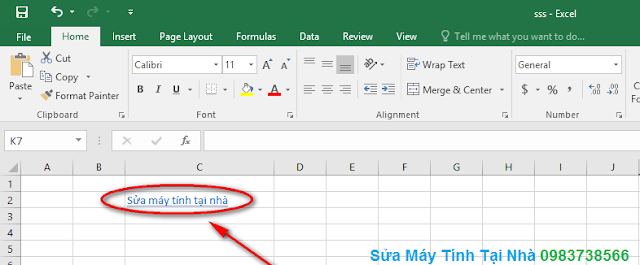 |
| Cách chèn liên kết Hyperlink trong Excel |
Chúc bạn thành công.



















Biểu tượng cảm xúcBiểu tượng cảm xúc